文件格式¶
See also
媒体格式 有关支持的文件格式的技术信息。
图像输出¶
渲染单帧时,输出应为单个图像格式,而不是视频。有几种 图像格式 可供使用,PNG是默认格式。
图像也可用于渲染具有一些优点的动画。例如,当将动画渲染为图像文件格式时,可以通过更改帧范围来取消渲染作业并在最后渲染的帧处恢复。如果动画需要很长时间来渲染并且其他内容需要计算机资源,这将非常有用。
然后,通过将渲染的图像序列添加到 视频序列编辑器 并选择适当的 视频输出 .可以将图像编码为视频。
Tip
渲染的图像序列可以在 动画播放器.
视频输出¶
编码面板¶
参考
- 面板
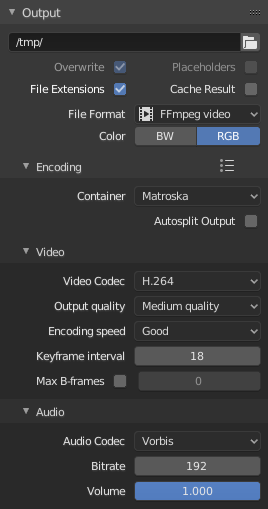
编码面板。¶
在这里,您可以选择要使用的视频容器,编解码器和压缩设置。通过所有这些压缩选择,可以在文件大小,跨平台兼容性和播放质量之间进行权衡。
Tip
查看 系统控制台, 您可以看到编码过程的一些输出。如果你执行Blender,你会看到更多的输出 blender -d.
- 预设
您可以使用预设,为您选择适合该类型输出的最佳设置。
- 容器
视频容器或文件类型。有关所有可用选项的列表,请参阅 视频格式.
- 自动分割输出
如果您的视频很大且超过2GiB,请启用自动分割输出。在第一个文件达到2GiB后,将自动将输出拆分为多个文件。
视频¶
- 视频编解码器
选择压缩和编码的方法。有关所有可用选项的列表,请参阅 视频格式.
Note
标准
某些容器和编解码器彼此不兼容,因此如果您收到错误,请检查您的容器和编解码器是否兼容。像容器和编解码器有时彼此不兼容,一些编解码器不能使用任意维度。因此,请尝试坚持使用常见维度或研究您尝试使用的编解码器的局限性。
- 输出质量
These are preset Rate.
- 编码速度
在快速编码(更大的文件大小)和更多压缩(更小的文件大小)之间进行预设的预设。
- 关键帧间隔
每组图片. 设置为0表示“intra_only”,禁用 inter-frame 视频. 数字越大通常会导致文件越小,但需要更高功率的设备才能重放。
- 最大B帧
允许使用 B‑frames 帧。
- 间隔
非 B‑frames 帧之间的最大B帧数。
比率¶
- 码率
设置平均 码率 (quality), 即每帧的二进制数字的计数。另见: FFmpeg -b:v.
- 比率
视频文件可以使用所谓的可变比特率(VBR)。这用于使视频的某些片段较少压缩到需要更多数据的帧,而较少的帧压缩到具有较少数据的帧。这可以通过最小值和最大值来控制。
- 缓冲区
该 解码器码流缓冲 的大小。
复用器¶
Multiplexing is the process of combining separate video and audio streams into a single file, similar to packing a video file and MP3 audio file in a zip-file.
- 比率
多路复用流的最大比特率。
- 包大小
根据源减少数据碎片或多路复用开销。
音频¶
These settings change how sound is exported while rendering. To control how sound is played back from within Blender, see the audio settings in the Preferences.
- 音频编码器
要使用的音频格式。有关所有可用选项的列表,请参阅 视频格式.
- Audio Channels
Sets the audio channel count.
- Sample Rate
Sets the audio sampling rate.
- 码率
对于每个编解码器,您可以控制电影中声音的比特率(质量)。较高的比特率是更大的文件,流更糟,但听起来更好。使用2的幂来兼容。
- 音量
设置音频的输出音量。
提示¶
Tip
视频格式的选择取决于您打算做什么。
建议不要在第一个实例中直接渲染视频格式。如果在渲染时出现问题,则文件可能无法播放,您必须从头开始重新渲染所有帧。如果您首先渲染一组静态图像,例如默认的PNG格式或更高质量的OpenEXR(可以保留HDR像素数据),则可以将它们组合为 视频序列编辑器(VSE)中的 Image Strip 这样,您可以轻松地:
从发生任何问题的位置(框架)重新启动渲染。
在几秒钟内尝试不同的视频编码选项,而不是几分钟或几小时,因为编码通常比渲染3D场景快得多。
享受VSE的其他功能,例如添加 先前渲染的 图像片断,音频,视频剪辑等。
Tip
您不应该对有损压缩文件进行后处理,因为压缩工件可能会变得可见。有损压缩应保留为最终的“交付格式”。